本例では横寸法を挿入します。
※上限値と下限値の値が異なる場合
※上限値と下限値の値が異なる場合
- メニューバーの「オブジェクト」>「描画」>「単一寸法」>「横」を左クリックで選択します。

- 寸法の始点の位置で左クリックします。

- 寸法の終点の位置で左クリックします。
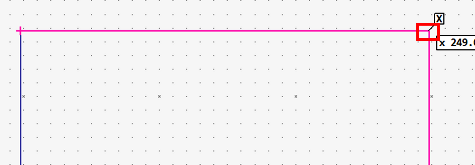
- マウスをドラッグすると、寸法オブジェクトが仮挿入されます。
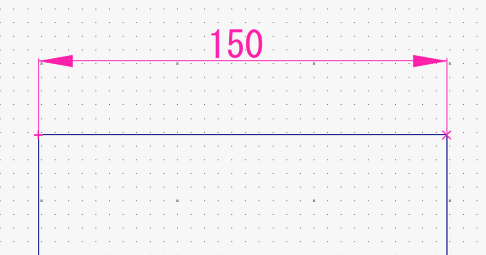
- 「スナップ、ポップアップ」ツールバーにある、「文字列/公差変更」アイコンを左クリックします。

- 「寸法文字列」ウィンドウの「上の公差」と「下の公差」入力欄に任意の値を入力します。「OK」を左クリックします。

- 公差が入った寸法を任意の位置に配置し、左クリックで配置を確定します。

- Esc キーを押して終了します。
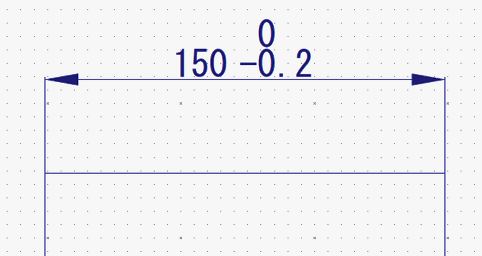
※上限値と下限値の値が均等な場合
- 上記手順の手順1~手順5を行います。
- 「寸法文字列」入力欄に自動で入力された数値の横にマウスカーソルを置きます。

- 「公差記号」アイコンを左クリックします。
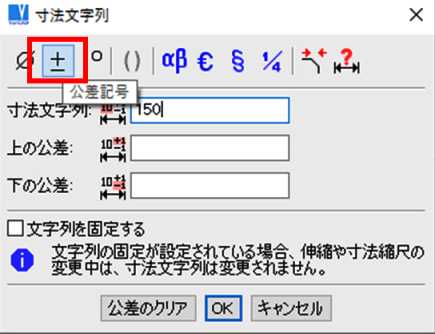
- 「寸法文字列」入力欄に公差記号が挿入されます。
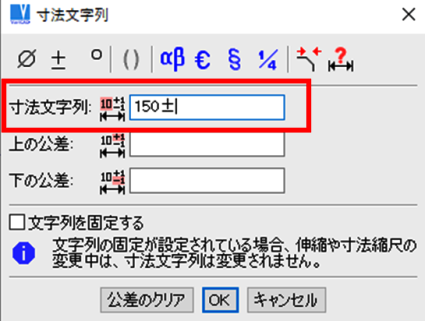
- 続けて、公差の値を入力します。「OK」を左クリックします。
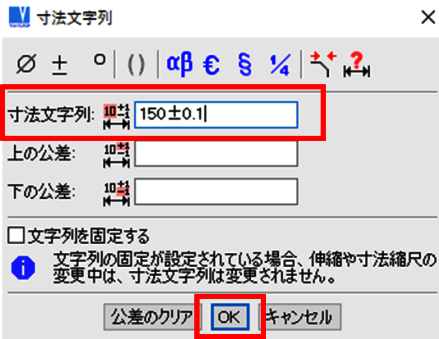
- 公差が入った寸法を任意の位置に配置し、左クリックで配置を確定します。

- Esc キーを押して終了します。
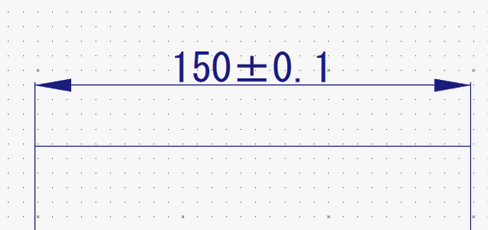
寸法公差の上下公差の文字の大きさを変更する場合は、寸法公差の上下公差の文字の大きさを設定したいをご覧ください。